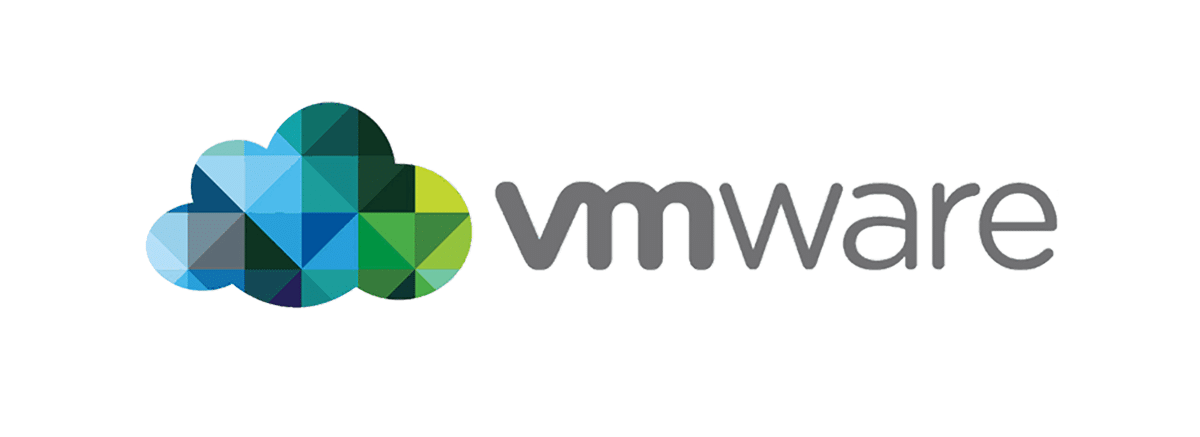
Lirimin e versioni i ri i VMWare Workstation Pro 16, në të cilën shtohet mbështetja për të qenë në gjendje të punojmë me të RHEL 8.2, Debian 10.5, Fedora 32, CentOS 8.2, SLE 15 SP2 GA, FreeBSD 11.4 dhe ESXi 7.0, plus përmirësime për mbështetjen për USB 3 dhe gjëra të tjera më shumë.
Për ata që nuk janë të njohur me VMware Workstation Pro, duhet ta dini këtë është një mbikëqyrës i pritur i cili ekzekutohet në versionet x64 të sistemeve operative Windows dhe Linux. Lejon përdoruesit të konfigurojnë makinat virtuale (VM) në një makinë të vetme fizike dhe përdorni ato njëkohësisht së bashku me makinerinë pritëse.
Çdo makinë virtuale mund të ekzekutojë sistemin e vet operativ, duke përfshirë versionet e Microsoft Windows, Linux, BSD dhe MS-DOS.
Stacioni i punës VMware mbështet lidhjen e adaptorëve ekzistues të rrjetit host dhe ndarjen e disqeve fizike të diskut dhe pajisjeve USB me një makinë virtuale. Ju mund të simuloni disqet; Një skedar imazhi ISO mund të montohet si një disk virtual optik dhe disqet e ngurta virtuale zbatohen si skedarë .vmdk.
VMware Workstation Pro mund të kursejë gjendjen e një makine virtuale (një "fotografi") në çdo kohë. Këto fotografi mund të rikthehen më vonë, duke e kthyer në mënyrë efektive makinën virtuale në gjendjen e ruajtur, siç ishte dhe pa ndonjë korrupsion pas-fotografie në makinën virtuale.
Karakteristikat kryesore të reja VMWare Workstation Pro 16
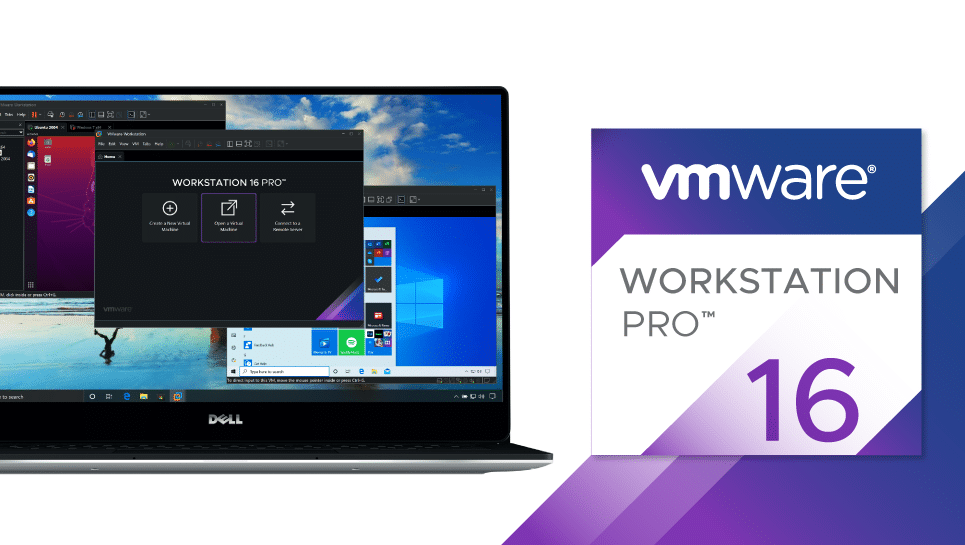
Në këtë version të ri janë bërë disa ndryshime të rëndësishme, një prej tyre është shtuar mbështetje për sistemet e reja operative të ftuar: RHEL 8.2, Debian 10.5, Fedora 32, CentOS 8.2, SLE 15 SP2 GA, FreeBSD 11.4 dhe ESXi 7.0
Për vizitorët e Windows 7 dhe më të lartë dhe Linux me shofer vmwgfx, DirectX 11 dhe OpenGL 4.1 tani mbështeten, me kufizimet e mëposhtme: Pritësit e Windows kërkojnë mbështetje DirectX 11, Pritësit Linux kërkojnë drejtues binarë NVIDIA me OpenGL 4.5 dhe mbështetje më të lartë.
Për sistemet operative pritëse Linux me drejtuesit Intel / Vulkan, DirectX 10.1 dhe OpenGL 3.3 tani mbështeten.
Përveç kësaj shpejtësi e përmirësuar e transferimit të skedarëve midis mysafirit dhe hostit, koha e mbylljes së mysafirëve u zvogëlua, performanca në disqet NVMe është përmirësuar.
Nga ndryshimet e tjera që bien në sy të këtij versioni të ri:
- Nënsistemi grafik është izoluar për të përmirësuar sigurinë.
- Kontrolluesi virtual USB 3 tani mbështet kurset e këmbimit deri në 10 Gbit / sek.
- Aftësi të zgjeruara për OS mysafir: deri në 32 bërthama virtuale, deri në 128 GB memorje virtuale, deri në 8 GB memorie video.
- Mbështetje e shtuar për vSphere 7.0.
- Shtoi një temë të errët.
- Hiqet mbështetja për VM të përbashkët dhe VM të kufizuar
- Gabimet e rregulluara të sigurisë: CVE-2020-3986, CVE-2020-3987, CVE-2020-3988, CVE-2020-3989 dhe CVE-2020-3990
Më në fund nëse jeni të interesuar të dini më shumë për të në lidhje me këtë version të ri VMWare, mund të kontrolloni detajet në lidhjen vijuese.
Si ta instaloni këtë version të ri të VMWare Workstation Pro 16 në Linux?
Për ata që janë të interesuar të jenë në gjendje të instalojnë këtë version të ri të VMware, ata duhet të dinë që procesi është mjaft i thjeshtë.
E vetmja gjë që ata duhet të bëjnë është të marrin paketën e instalimit nga faqja e tyre zyrtare në internet, ne mund ta sigurojmë atë përmes kjo lidhje ku do të gjejmë paketën për Windows dhe për Gnu / Linux.
Këtu, ne vetëm duhet të shkarkojmë paketën për versionin Linux, si dhe paketa që korrespondon me platformën tonëqë është, paketa 64-bit ose paketa 32-bit.
Pasi të kemi shkarkuar paketën e instalimit, ne hapim një terminal dhe shkojmë në dosjen ku është ajo paketë instalimi. Ndërsa jemi atje, ne shkruajmë sa vijon:
chmod a+x VMware-Workstation-Full-16.0.0-16894299.x86_64.bundle sudo ./VMware-Workstation-Full-16.0.0-16894299.x86_64.bundle
Pas kësaj do të hapet një magjistar i instalimit vizual.
Ky magjistar është në anglisht por funksionimi i tij është i ngjashëm me magjistarët e Windows ku butoni Next është më i zakonshmi në këto instalime.
Pasi të kemi mbaruar me magjistarin, VMware do të instalohet në kokat e kernelit dhe do të jetë gati për të shkuar.
Tani, sa herë që duam të ekzekutojmë VMware, thjesht duhet të shkojmë në menunë tonë dhe ta ekzekutojmë atë.
Lëshuar apo lëshuar? Dallimi delikat.